こんにちは、sho-designです。
楽天のキャンペーンがかなり熱かったので、CMでも話題の、
Rakuten Mini
を購入し、楽天モバイルも契約してみました。
今回、このとっても小さなスマホ、Rakuten Miniのレビューをしていきます。
この記事の目次
Rakuten Miniを買ってみた 開封レビューと初期設定のやり方
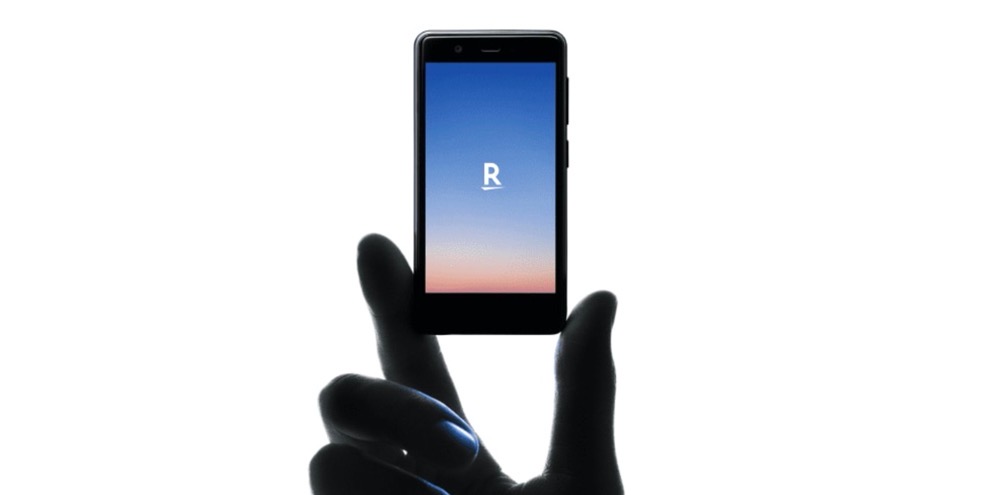
まず、Rakuten Miniについて、概要やスペックを紹介していきますね。
Rakuten Miniとは
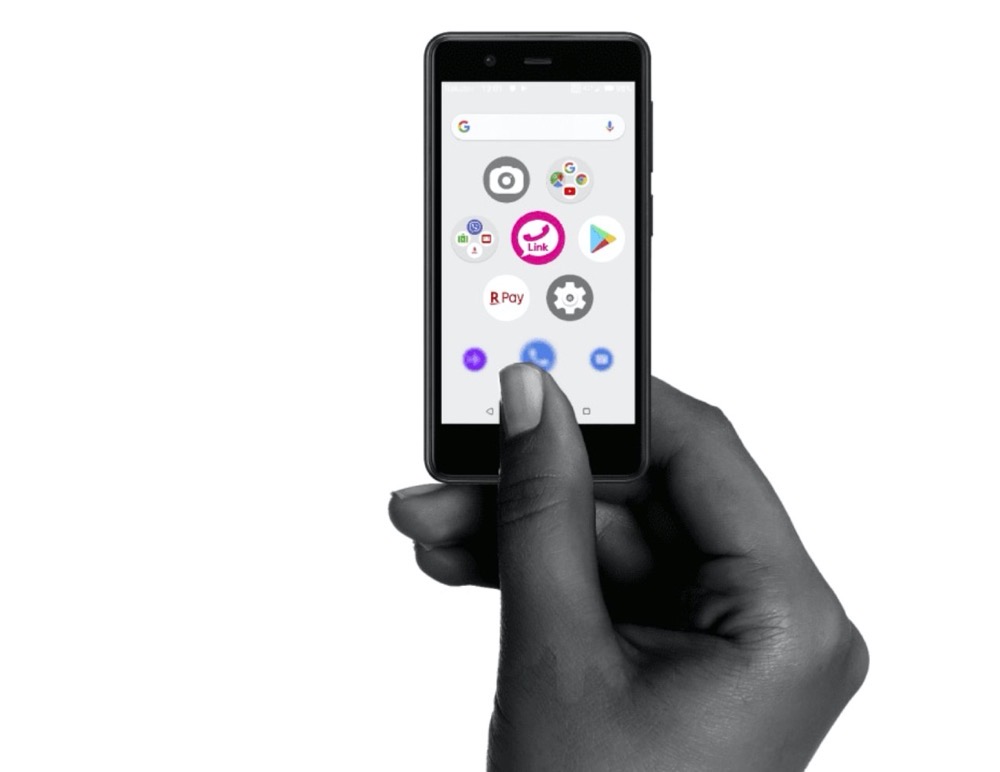
モバイルFeliCa搭載のスマートフォンにおいて、世界最小、最軽量。
(2019年7月楽天調べ)
話す・撮る・コミュニケーションする。
スマートフォンに必要かつ十分な機能を備えたRakuten Mini。
どんなライフスタイルにもぴったりフィットします。
高さ106.2mm×幅53.4mm、重量79gのボディ
華奢なバッグに、スーツのポケットに、すっと収まるコンパクトサイズ。
スタイルと利便性を両立するスマートフォン。
あらゆる操作を片手で シンプルなUI
片手だけで操作できる、シンプルなオリジナルUIを搭載。
画面の隅々まで指が届くサイズだから実現した、快適さへの答えです。
おサイフケータイ対応
駅でも買い物でもスマートに。
駅の改札でもお店のレジでも、サッとかざすだけ。
モバイルSuicaはもちろん、楽天Edyなどの電子マネーやポイントカードもスマートフォンの中に。
日常も旅先も風景も、キレイに撮影できる高画質カメラ
SNSへアップしても、プリントしても美しい、1,600万画素の高画質カメラを搭載。
日常を思いのままに残すことができます。
アクティブなシーンでも、お気に入りの音楽を
街歩きに、エクササイズ中に、身に付けても気にならないサイズと重量。
音楽の楽しみ方が広がります。
すぐに使える顔認証システム
画面に顔を向けるだけで、ロックが解除。
簡単にスマホをロックを解けます。
eSIM搭載でSIMの交換が不要
SIMカードの挿し替え不要、乗り換えかんたん。
従来のSIMカードの煩わしさを解消。
Rakuten Miniのスペック

製品名
Rakuten Mini
色
ナイトブラック / クールホワイト / クリムゾンレッド
サイズ(高さ/幅/厚さ)
約106.2 x 約53.4 x 約8.6 (mm)
重量
約79g
ディスプレイ
サイズ 約3.6インチ
種類 TFT
解像度 HD / 1,280 × 720
連続待受時間(LTE)
約160時間
連続通話(通信)時間(LTE)
約5.4時間
CPU
Qualcomm® Snapdragon™ 439 / オクタコア 2GHz + 1.45GHz
OS
Android™ 9 Pie
内蔵メモリ
3GB (RAM) / 32GB (ROM)
メインカメラ(外側)
約1,600万画素
フロントカメラ(内側)
約500万画素
バッテリー容量
約1,250mAh
ワイヤレス充電
非対応
おサイフケータイ / NFC
対応/対応
防滴 / 防塵
対応 (IPX2 / IP5X)
生体認証(指紋 / 顔)
非対応/対応
VoLTE(Rakuten, docomo, au, SoftBank)
対応 / 非対応 / 非対応 / 非対応
Wi-Fi規格
IEEE802.11 a/b/g/n/ac
テザリング(Wi-Fi)
8台
付属品
ACアダプター / USB Type-Cケーブル / 3.5mmイヤホン変換アダプター / ユーザーガイド(保証書)
Rakuten Miniを開封してみる
では、届いたRakuten Miniを開封していきます。

こちらの箱でRakuten Miniが届きました。
ヤマトでの配送でしたね。

箱は60サイズの、一番コンパクトなサイズ。

開けてみるとこんな感じです。
コンパクトな箱の中はさらにスペースがあり、内容物はかなり少ないですね。

中身は、
- Rakuten Mini本体
- スタートアップガイド
- キャンペーンチラシ
- 特典のスマホケース
- SIM(SIM有りのタイプを選択したため)
でした。
Rakuten Miniの本体を見てみる

カバーを外すと、Rakuten Miniのきれいな白い箱が。
スクエア型ですが、かなり薄くてビックリ。

こちらが側面ですね。
MODELはC330という型番。
今回、僕はブラックのカラーを選びました。

箱を持ってみました。
コンパクトで本当に小さい。

箱を開けてみました。
この小さな箱の中に、
- Rakuten Mini本体
- USB-Cケーブル
- 充電器
- イヤホンケーブル
がきれいに収まっています。

Rakuten Mini本体の下には、Rakuten Mini本体のボタンに関する説明書。
それと、イヤホンケーブルのコネクタが入っています。

本体のサイズはこんな感じで、めちゃめちゃ小さいです。
サイズ感的には、昔のiPad nanoよりちょっと大きいサイズといったところでしょうか。

裏面はこんな感じ。
楽天のロゴが真ん中にあり、おサイフケータイのマーク。
コンパクトサイズなのに、カメラもちゃんと付いています。

側面もかなり薄いです。
男性の手には、ちょっと小さすぎるかもしれません。
本当、おもちゃみたいなサイズ感です。

ボタンは右サイドに2種類のみ。
上が音量で、下が電源とスリープのON-OFF。

iPhone XSと比較です。
iPhoneはケースに入っているので厚さもありますが、やはり小ささは際立っています。

下部分はUSB-Cの充電コネクタと、スピーカー。
ストラップホールもあります。
iPhoneを使い続けているので、ストラップホールがある機体は久々に見ました。
Rakuten Miniの初期設定
わずかですが、充電しなくても本体には最初から少しバッテリーが入っています。
せっかくなので、初期設定も進めていきます。

右のボタンを長押しすると、電源が入りました。
最初は楽天のロゴが表示されます。

最初に言語を選択。
すでに日本語になっているので、そのまま続けていきます。
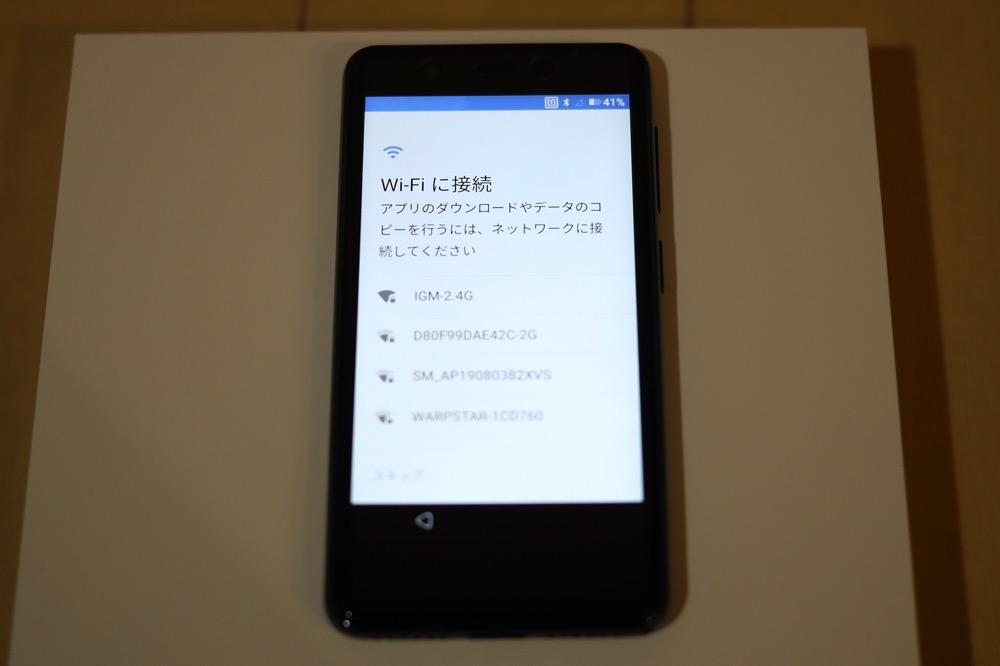
続いて、Wi-Fiを選択。
スキップも可能です。

Wi-Fiに繋ぐと、アップデートが始まります。

続いてGoogleのアカウントを紐付けていきます。
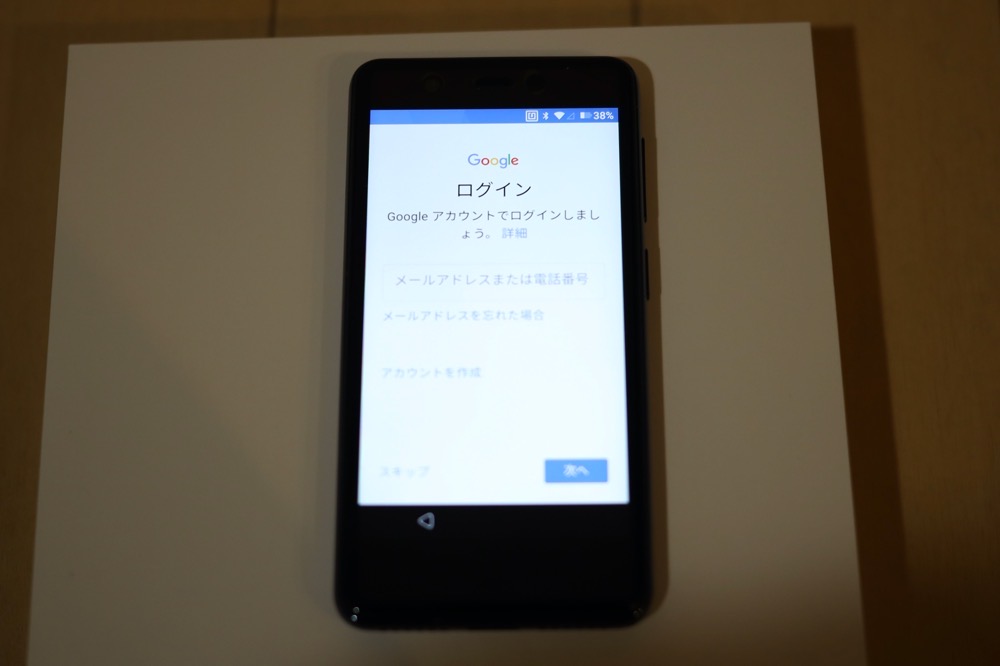
Googleアカウントでログインしていきます。
これもスキップして、後から設定することが出来ます。
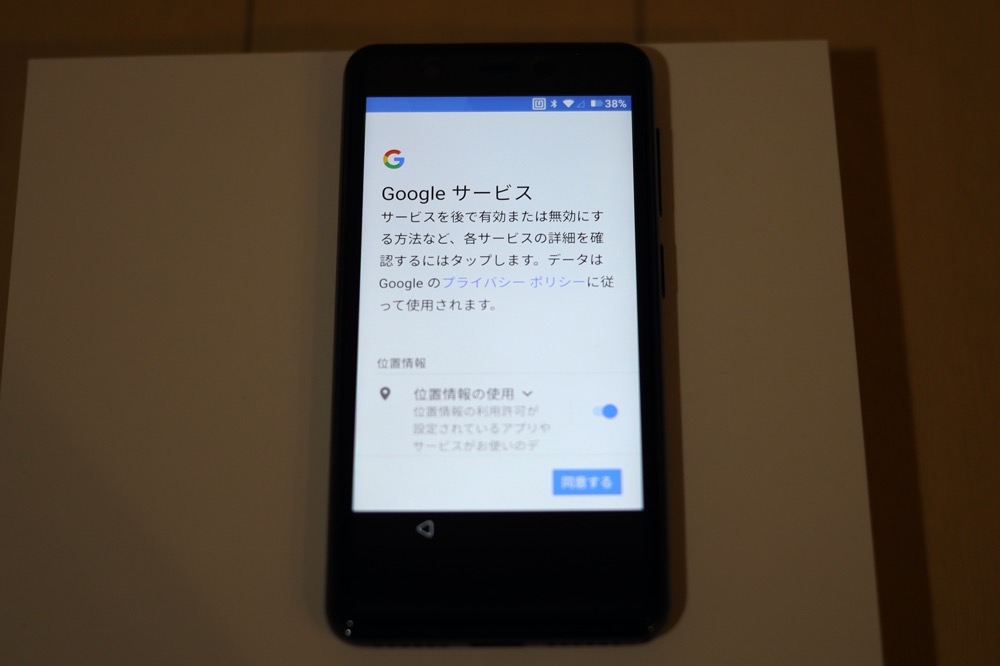
次に位置情報(GPS)の設定。
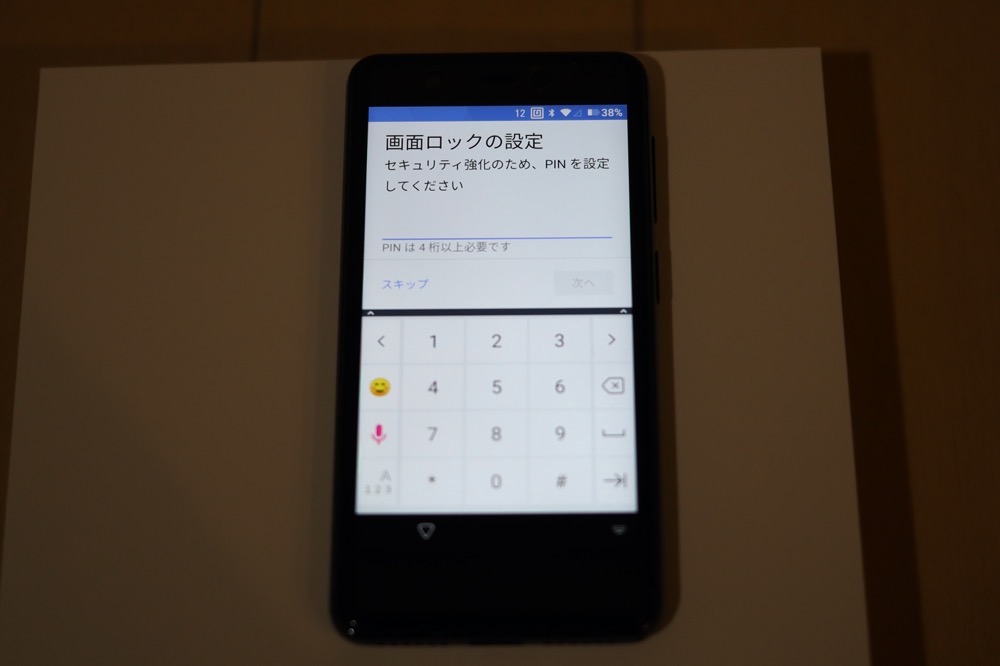
画面ロックの設定。
文字で入力するPINの設定。
4桁以上の数字を設定します。
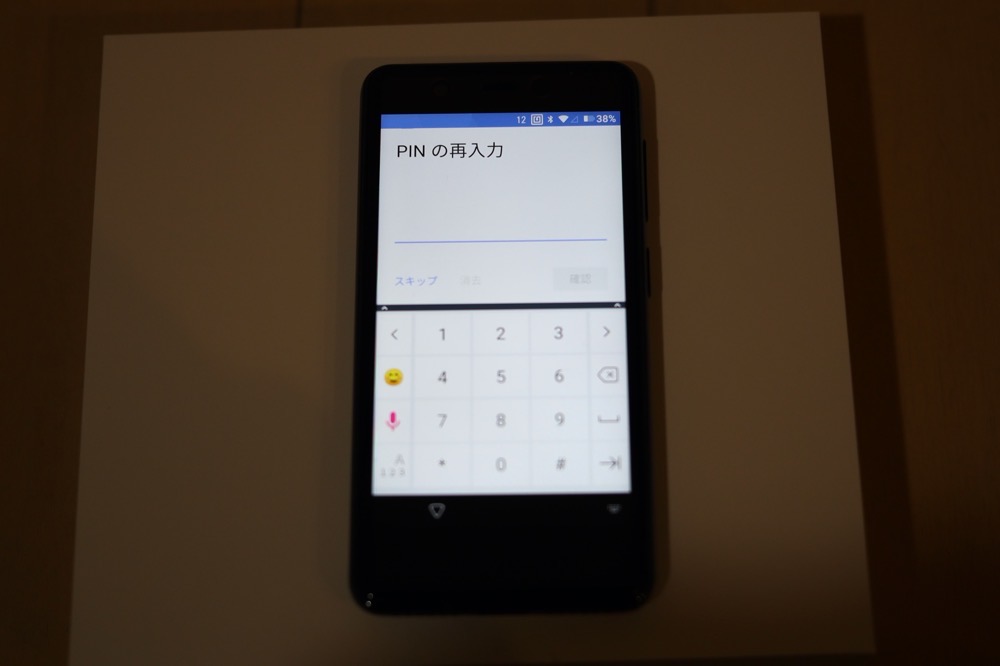
PINを再入力して、設定を完了させます。
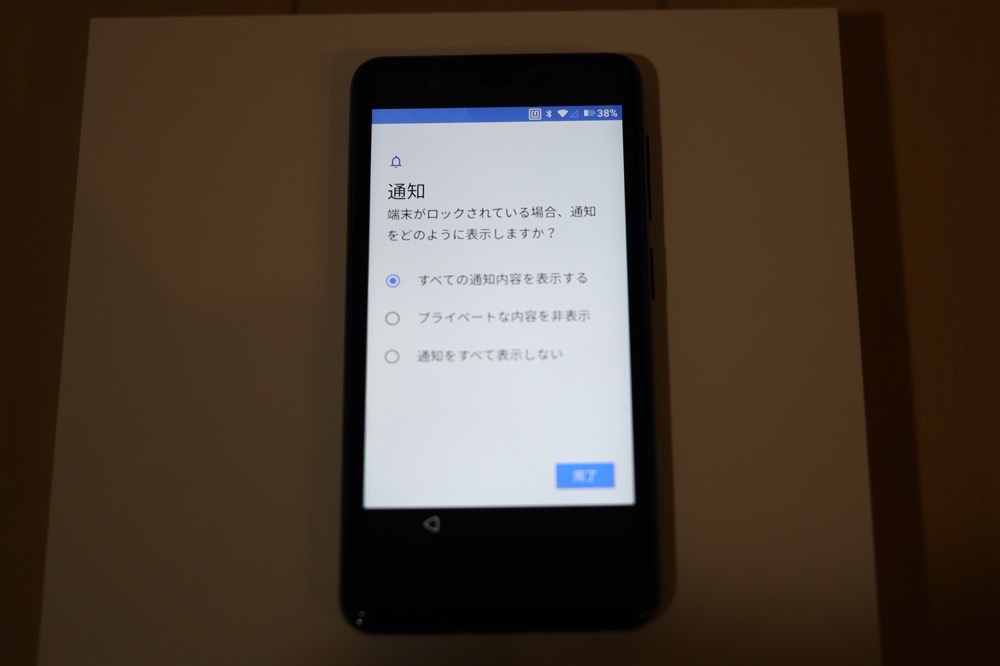
ロック時の通知についての設定です。
通知の内容を表示させるかどうかの設定ができます。

位置情報取得の高速化の同意です。
説明を読んで、そのまま設定しました。
Rakuten Miniは顔認証も出来る
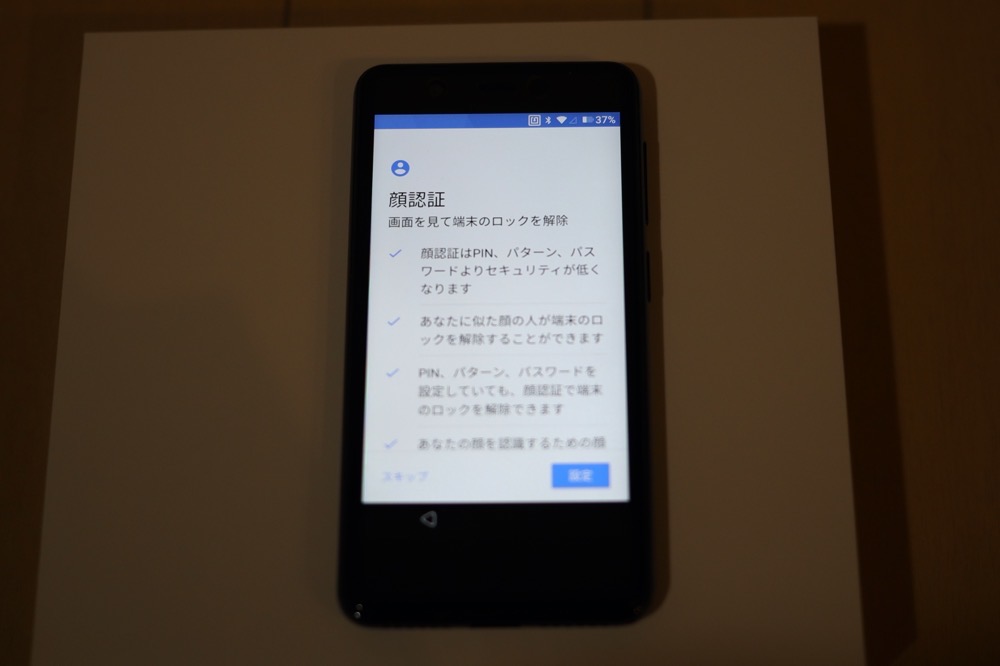
顔認証についての説明書きが表示されます。
読んでから、設定を押して進みます。

顔認証に関しての免責条項です。
これも読んでから、続けていきます。
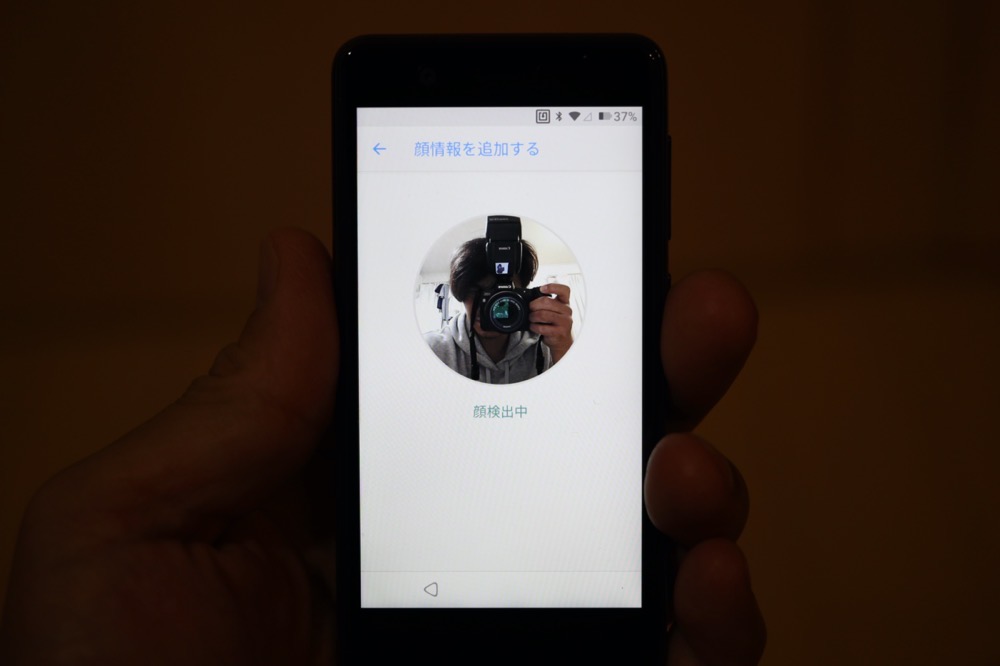
iPhoneと同様に、インサイドカメラから顔を認識させていきます。
カメラを持っているので、そのまま写り込んでいますが 笑
このあと、ちゃんとカメラを置いてやり直しました。
eSIMの設定
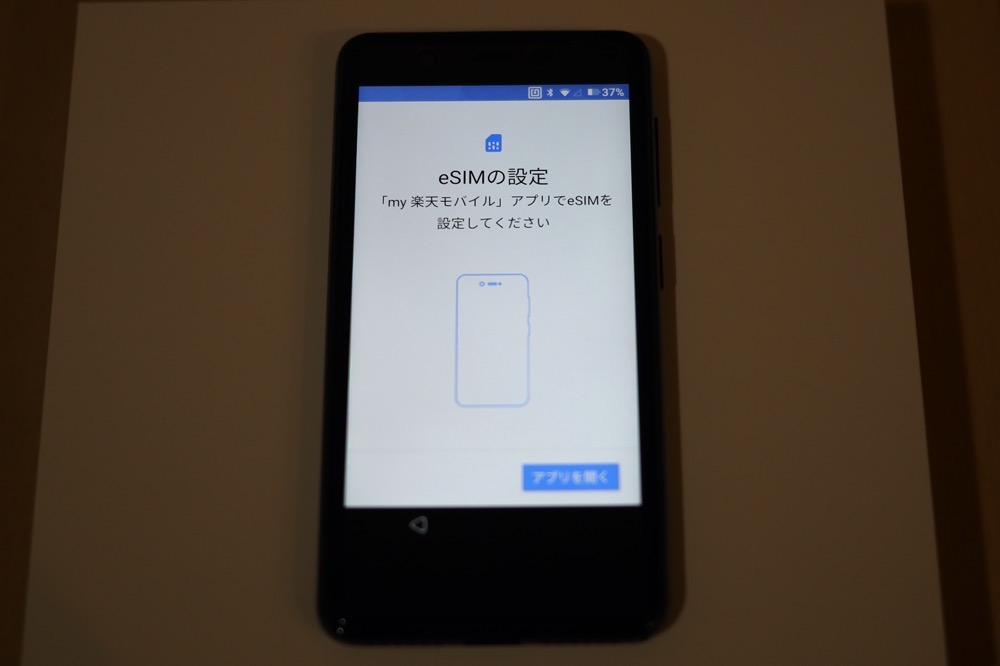
Rakuten Miniの場合、eSIMが埋め込まれているので、SIMの挿入は不要。
ただ、今回僕はSIMありで注文したので、Rakuten Miniを使用する場合はeSIMに交換する必要が。
一応、流れだけ説明を書いていきます。
Rakuten MiniのeSIM設定

まず、my 楽天モバイルのアプリを設定していきます。
許可を押して進めていきます。
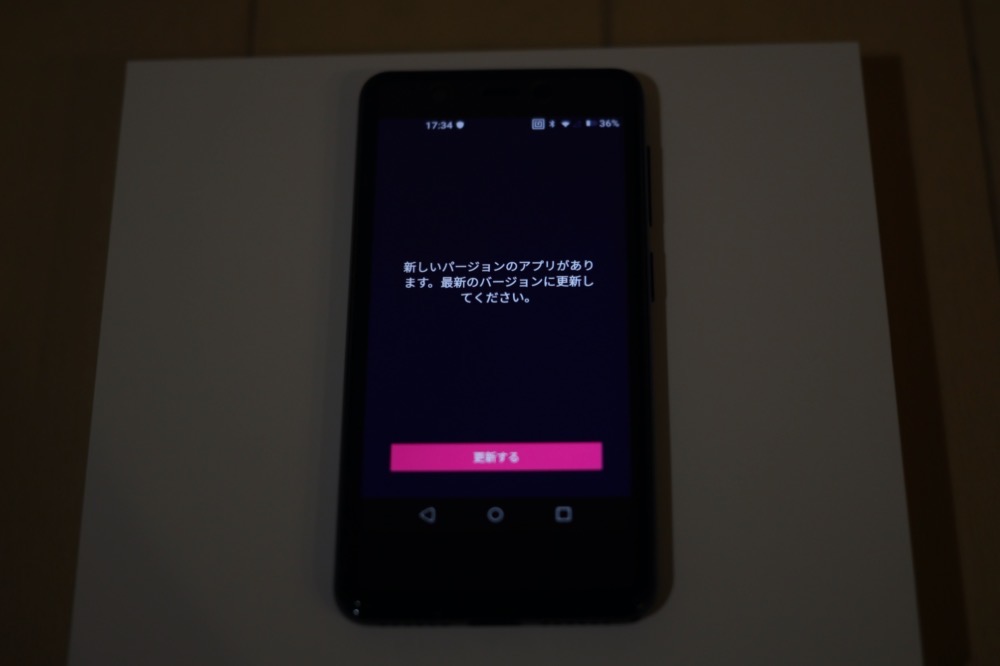
アプリのバージョンをアップさせます。
この作業を進めていくには、Wi-Fiに繋がっている必要があります。
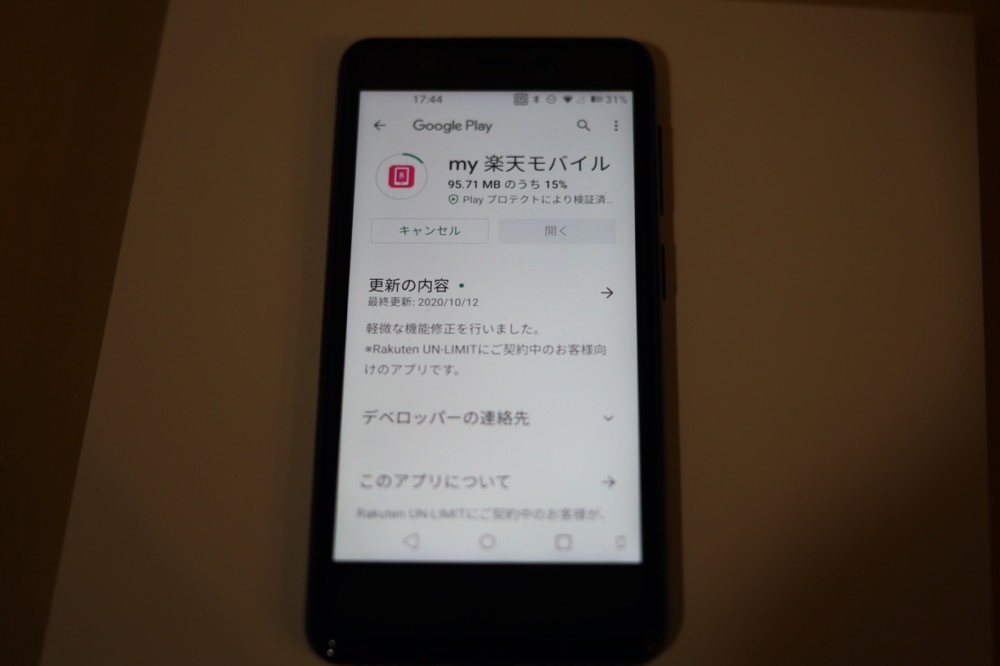
Google Playが立ち上がり、アプリのバージョンアップが進みます。
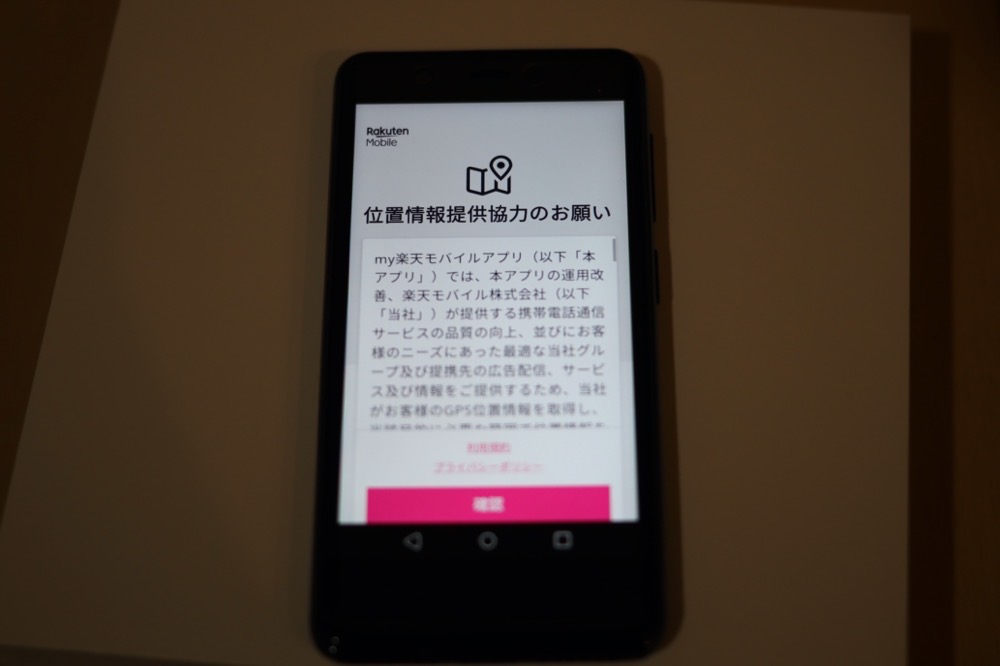
アプリを開くと、位置情報提供についての確認が。
確認を押して進めていきます。
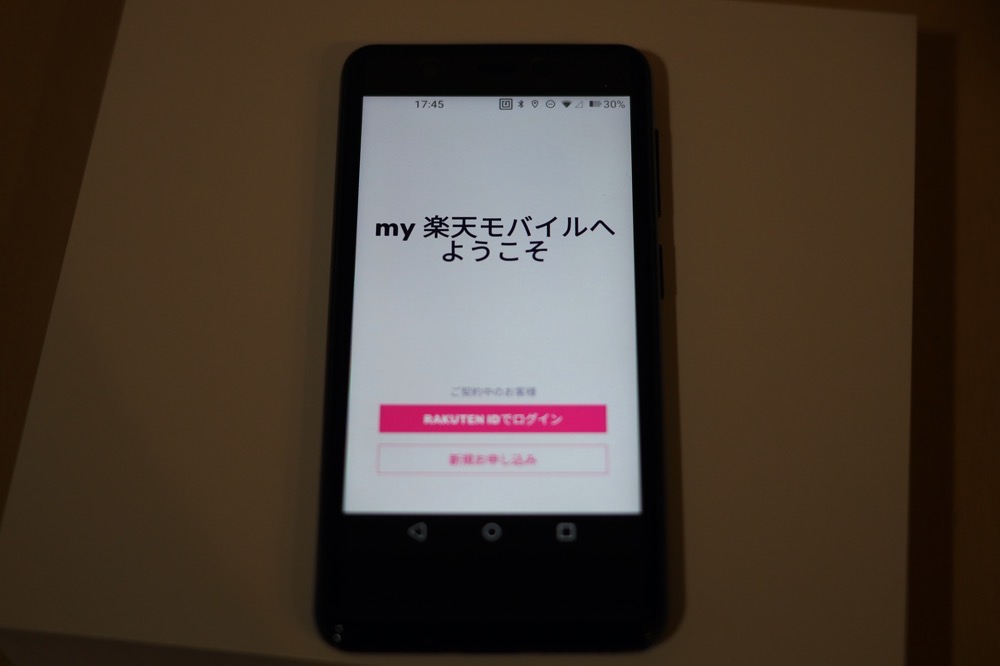
my 楽天モバイルが立ち上がります。
楽天モバイルを契約した楽天IDでログインしていきます。
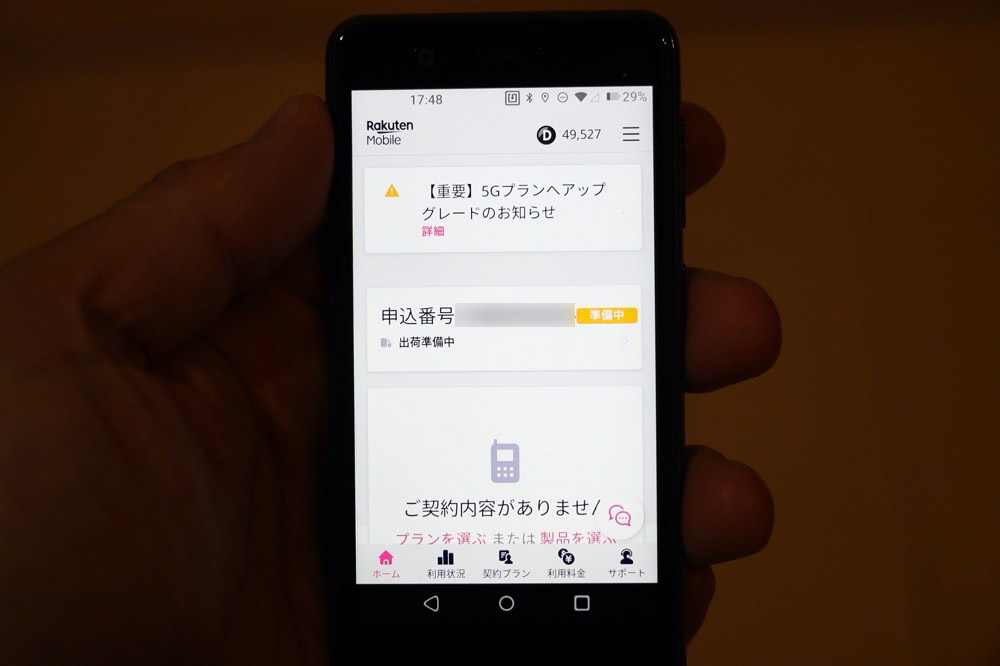
申し込み番号が表示され、まだeSIMが設定されていない場合は、
「楽天回線の開通手続きを行う」
のボタンが表示されているはずなので、それを押して回線を開通していきます。
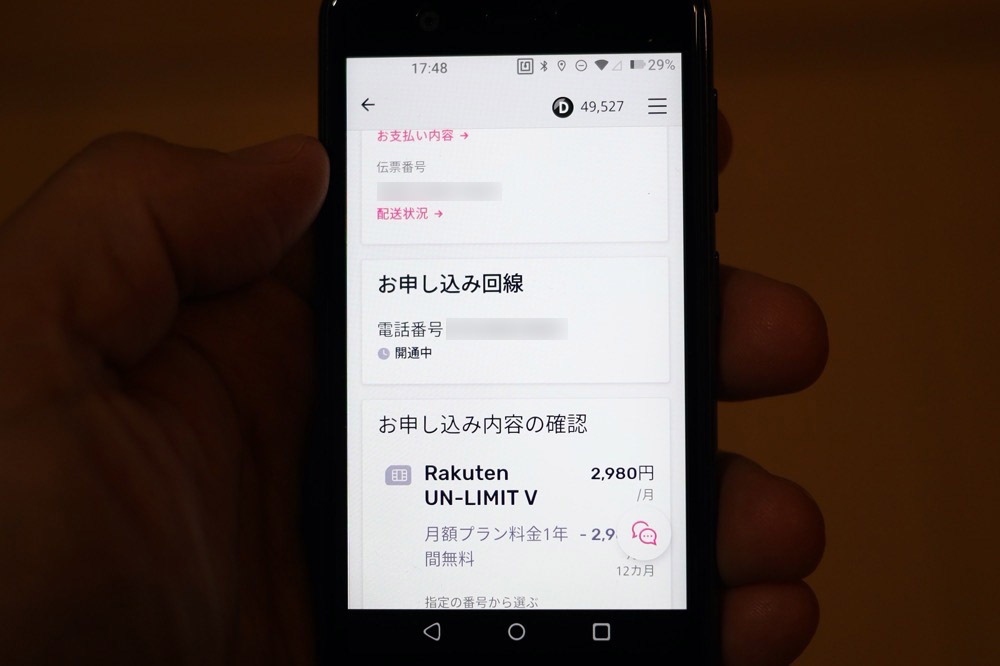
処理が始まって、少し経つと「開通手続きが完了しました」と表示されます。
その後、お申込回線の番号が表示され、「開通中」と表示されれば完了。
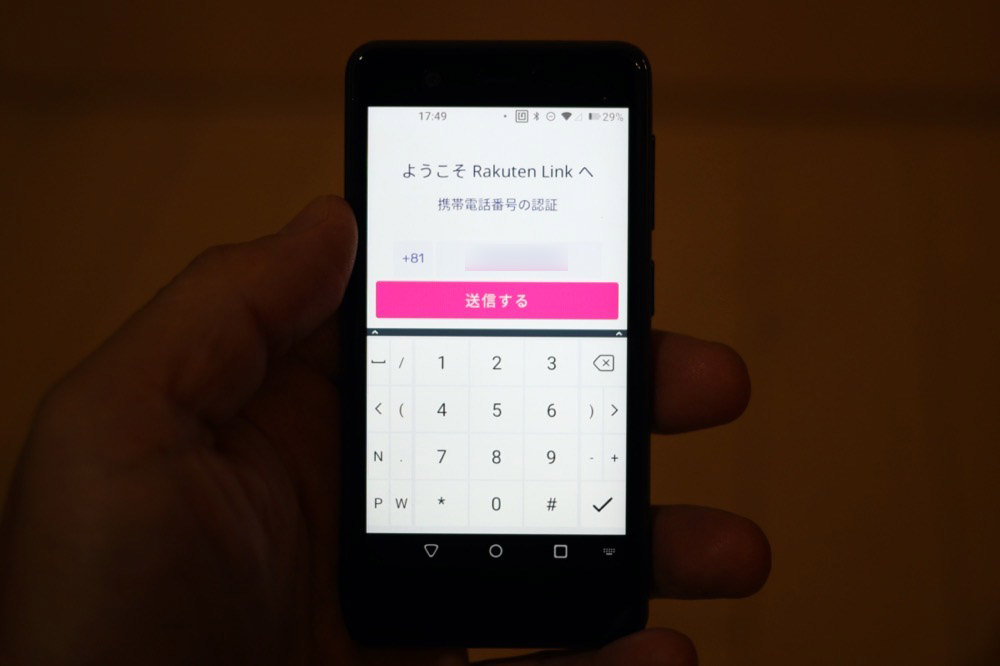
通話アプリのRakuten Linkを使い場合、番号を入力してSMSで認証を受けます。
これが完了すれば通話とSMSの利用が可能になり、初期設定はほぼ完了となります。
Rakuten Miniを買ってみた 開封レビューと初期設定のやり方 まとめ
こんな感じで、Rakuten Miniの開封レビューと初期設定の紹介でした。
また実際に触ってみた感想も、ブログにて紹介していきたいと思います。
とりあえず最初に触ってみた感想としては、
とにかく小さいスマホ
ということですね。
Bluetoothで音楽も飛ばせますし、顔認証機能やおサイフケータイ。
細かいところでは、懐中電灯なんかの機能もちゃんと備わっています。
楽天モバイル自体が、300万人を対象に1年間無料で使えますし、サブ機としても良いと思います。
興味がある方は、ぜひオフィシャルサイトからも詳細をご覧ください。











コメントを残す